Win7旗舰版桌面背景图片自动更换详细步骤!
发布时间:2017-04-06 20:54:44 浏览数:
在Win7旗舰版操作系统中,相信大家都会给桌面更改背景图片的操作!但是经常需要更改桌面背景图片也会显得非常的麻烦。在本文中小编给大家分享下让桌面背景图片自动切换的方法,既美观又方便。
步骤:
1、首先我们准备好需要自动更改的背景图片,保存到同一个文件夹中;
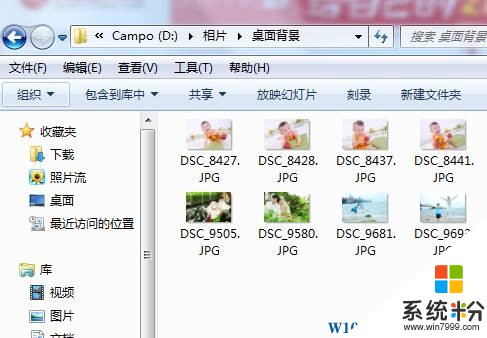
2、在桌面空白处单击右键,选择【个性化】;
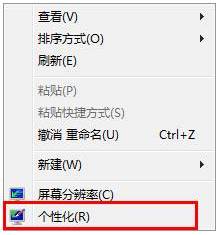
3、在底部点击【桌面背景】;
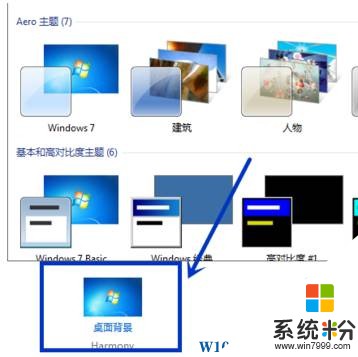
4、在“选择桌面背景”下面点击【浏览】;
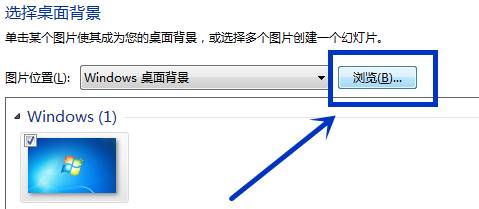
5、选择保存图片的文件夹,点击【确定】;
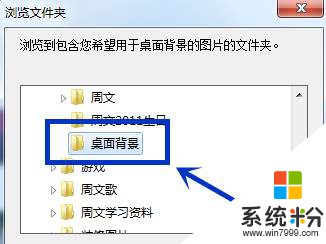
6、然后在下面修改“更改图片的时间间隔”,可随意设置,修改完成后点击【保存修改】。
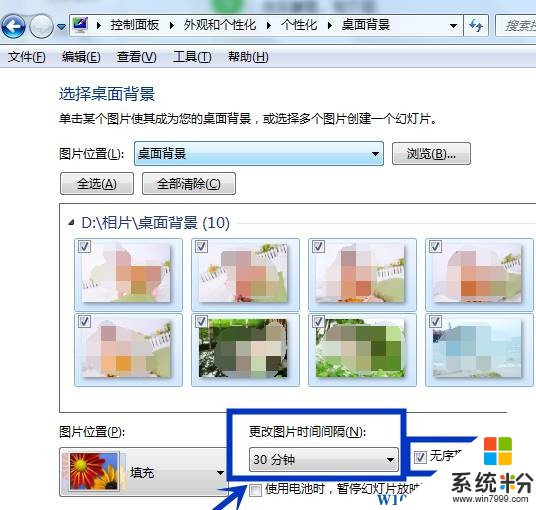
完成设置后桌面背景图片就会自动变化了!
步骤:
1、首先我们准备好需要自动更改的背景图片,保存到同一个文件夹中;
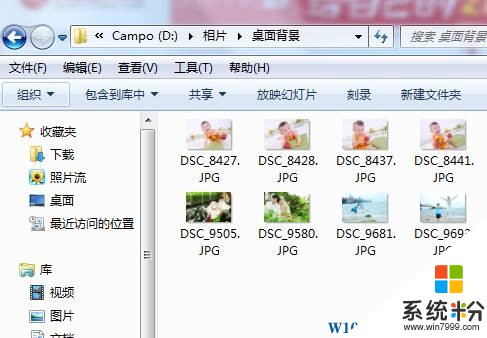
2、在桌面空白处单击右键,选择【个性化】;
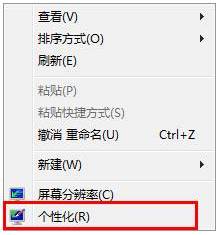
3、在底部点击【桌面背景】;
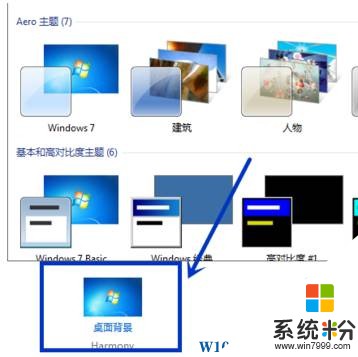
4、在“选择桌面背景”下面点击【浏览】;
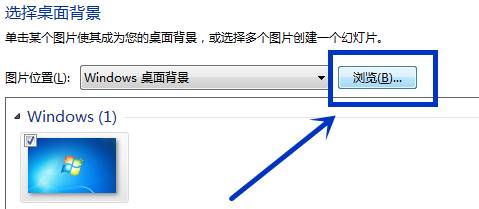
5、选择保存图片的文件夹,点击【确定】;
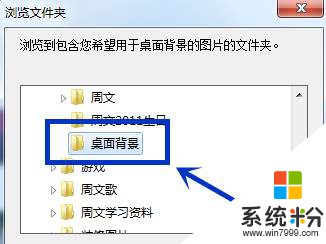
6、然后在下面修改“更改图片的时间间隔”,可随意设置,修改完成后点击【保存修改】。
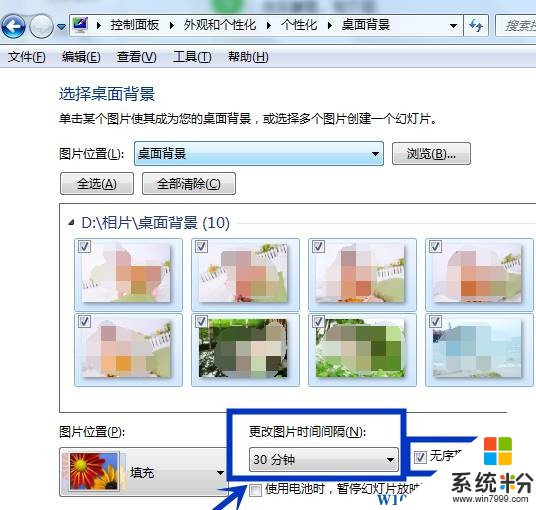
完成设置后桌面背景图片就会自动变化了!